Kako dokazati besedilo v tujem jeziku v Wordu 2016

V interesu kozmopolitizma vam Word 2016 omogoča delo s tujimi jeziki. Naučite se, kako vnesti in urediti besedilo v tujem jeziku, ter preveriti črkovanje in slovnico.
Dodajte komentar v svoj dokument Word 2016 in označevalno območje se prikaže na desni strani strani. Območje za označevanje se prikaže vsakič, ko dokument vsebuje komentarje, vendar je njegov videz nadzorovan z nastavitvami na zavihku Pregled.
Če želite skriti območje označevanja, kliknite zavihek Pregled. V skupini Sledenje kliknite gumb Prikaži za pregled, ki je prikazan tukaj.
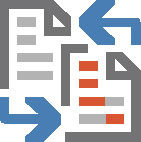
Štiri razpoložljive možnosti določajo, kako so prikazani komentarji in druge revizije dokumenta:
Enostavno označevanje: izberite ta element, da prikažete območje označevanja in si ogledate komentarje in revizije.
Vse oznake: izberite ta element, da prikažete označevalno območje. Prikazani so vsi komentarji ali revizije, skupaj s vrsticami, ki se sklicujejo na njihovo lokacijo v besedilu.
Brez oznake: izberite ta element, da skrijete območje za označevanje. Komentarji se ne prikažejo in vse revizije so skrite v besedilu.
Izvirnik: izberite ta element, da skrijete območje označevanja in vse spremembe dokumenta. Kar zadeva komentarje, je ta postavka enaka No Markup.
Območje za označevanje je najbolje videti, ko si dokument ogledujete v pogledu Print Layout. Pogled spletne postavitve prikazuje tudi območje označevanja na desni strani okna.
Če izberete Pogled osnutka, so komentarji prikazani kot začetnice v oklepajih, označene z določeno barvo ozadja. Komentarji so na primer videti kot [DG1], kjer so DG začetnice avtorja, 1 pa predstavlja komentar. Postavite kazalec miške na to besedilo, da si ogledate komentar v pojavnem oblačku.
Ko je Word v pogledu načina za branje, so komentarji prikazani kot mehurčki iz risank na desni strani besedila. Kliknite oblaček, podoben temu, kar je prikazano tukaj, da si ogledate komentar.
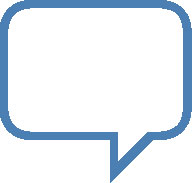
Če si želite ogledati vse komentarje, ne glede na izbrani pogled dokumenta, prikličite podokno za pregledovanje: kliknite zavihek Pregled in v skupini Sledenje kliknite gumb Podokno za pregledovanje. Izberite vodoravni ali navpični prikaz, da prikličete podokno za pregledovanje in preberete komentarje ter revizije besedila.
V interesu kozmopolitizma vam Word 2016 omogoča delo s tujimi jeziki. Naučite se, kako vnesti in urediti besedilo v tujem jeziku, ter preveriti črkovanje in slovnico.
Učinkovito filtriranje in razvrščanje podatkov v vrtilni tabeli Excel 2019 za boljša poročila. Dosežite hitrejše analize z našimi namigi in triki!
Reševalec v Excelu je močno orodje za optimizacijo, ki lahko naleti na težave. Razumevanje sporočil o napakah reševalca vam lahko pomaga rešiti težave in optimizirati vaše matematične modele.
Odkrijte različne <strong>teme PowerPoint 2019</strong> in kako jih lahko uporabite za izboljšanje vaših predstavitev. Izberite najboljšo temo za vaše diapozitive.
Nekateri statistični ukrepi v Excelu so lahko zelo zmedeni, vendar so funkcije hi-kvadrat res praktične. Preberite vse opise funkcij hi-kvadrat za bolje razumevanje statističnih orodij.
V tem članku se naučite, kako dodati <strong>obrobo strani</strong> v Word 2013, vključno z različnimi slogi in tehnikami za izboljšanje videza vaših dokumentov.
Ni vam treba omejiti uporabe urejevalnika besedil na delo z enim samim dokumentom. Učinkovito delajte z več dokumenti v Wordu 2013.
Sodelovanje pri predstavitvi, ustvarjeni v PowerPointu 2013, je lahko tako preprosto kot dodajanje komentarjev. Odkrijte, kako učinkovito uporabljati komentarje za izboljšanje vaših predstavitev.
Ugotovite, kako prilagoditi nastavitve preverjanja črkovanja in slovnice v Wordu 2016, da izboljšate svoje jezikovne sposobnosti.
PowerPoint 2013 vam ponuja različne načine za izvedbo predstavitve, vključno s tiskanjem izročkov. Izročki so ključnega pomena za izboljšanje vaše predstavitve.




